
Для создания красочной визитки не всегда нужно скачивать громоздкие приложения, какие как Фотошоп и MS Office. В большинстве случаев достаточно обойтись теми приложениями, которые установлены непосредственно в самой ОС Windows. В данной статье пойдет речь о работе над оформлением визитной карточки в Word. Итак, начинаем
Для примера приступим к созданию визитной карточки несуществующей архитектурной компании. Для начала нужно скачать из интернета любую подходящую картинку, которая может послужить логотипом организации, затем открываем Word и интегрируем изображение.
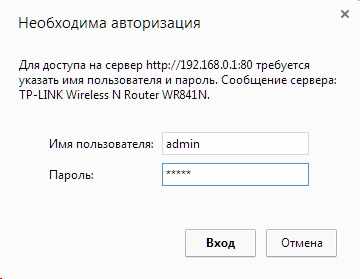
Для этого нажимаем пункт Вставка и выбираем картинку. Как мы видим, изображение довольно огромное, что неприемлемо, поэтому нажимаем на саму картинку и изменяем размеры. Также можно создать собственный логотип в Paint и переместить его в Word. Далее, прописываем контактную информацию нашей архитектурной компании.
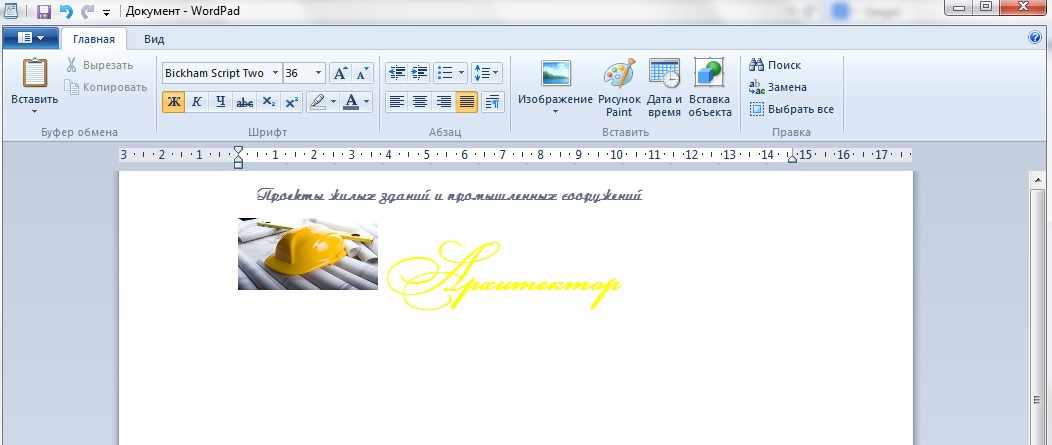
Для этого в Word существует множество шрифтов, так что фантазия абсолютно ничем не ограничена. Также здесь можно изменить цвет надписей и их расположение относительно друг друга. Далее, печатаем контактные данные. Информация может быть абсолютно разносторонняя, однако, не следует забывать что визитка представляет собой только ознакомительный документ.
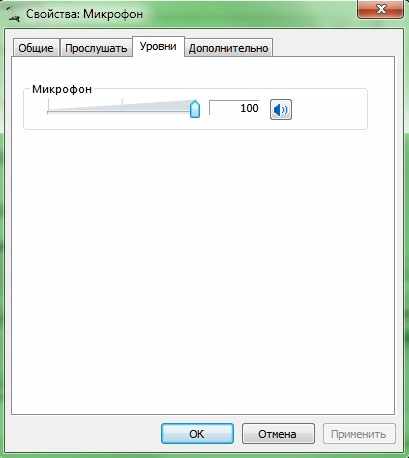
Также не стоит загромождать нашу карточку излишними данными и большим объемом информации, следуем пословице Краткость сестра таланта.
В итоге у нас получилась такая вот визитка. Нажимаем на клавишу PrintScreen и переносим страницу в Paint, где можно выделить некоторые области изображения и сгруппировать их в соответствии с нашими предпочтениями.

Здесь мы обрезаем нашу визитку и добавляем фон, а также производим все необходимые корректировки. Итоговую визитку сохраняем и все документ готов для печати.